Adobe nieprzerwanie pracuje nad optymalizacją swojej Creative Cloud, szczególnie w kontekście InDesign CC i bibliotek Creative Cloud. W tym samouczku dowiesz się, jak możesz wykorzystać nowe funkcje, aby poprawić swój przepływ pracy i ułatwić współpracę z innymi. Te nowe narzędzia dają Ci możliwość efektywniejszej pracy oraz łatwiejszego zarządzania treściami kreatywnymi.
Najważniejsze spostrzeżenia
- Bezpośredni dostęp do Adobe Stock w ramach aplikacji
- Intuicyjniejsze sposoby dodawania obiektów do bibliotek CC
- Synchronizacja powiązanych obiektów przez różne programy
- Łatwe udostępnianie biblioteki do pracy zespołowej
Instrukcja krok po kroku
Aby w pełni wykorzystać najnowsze funkcje bibliotek Creative Cloud w InDesign CC, wykonaj te kroki:
Rozpocznij od otwarcia swojego układu w InDesign CC. Masz możliwość dodania obrazu z CC Libraries bezpośrednio z Adobe Stock. Aby to zrobić, kliknij odpowiednią ikonę, która umożliwia dostęp do Adobe Stock. W tym momencie zobaczysz nową opcję, która pozwala przeszukiwać Adobe Stock. Po prostu wpisz słowo kluczowe, takie jak „rower”, aby znaleźć odpowiednie obrazy. Kiedy odkryjesz pasujący obraz, możesz go albo bezpośrednio licencjonować, albo zapisać jako obraz w układzie. Ta akcja natychmiast ładuje obraz do Twojej biblioteki.
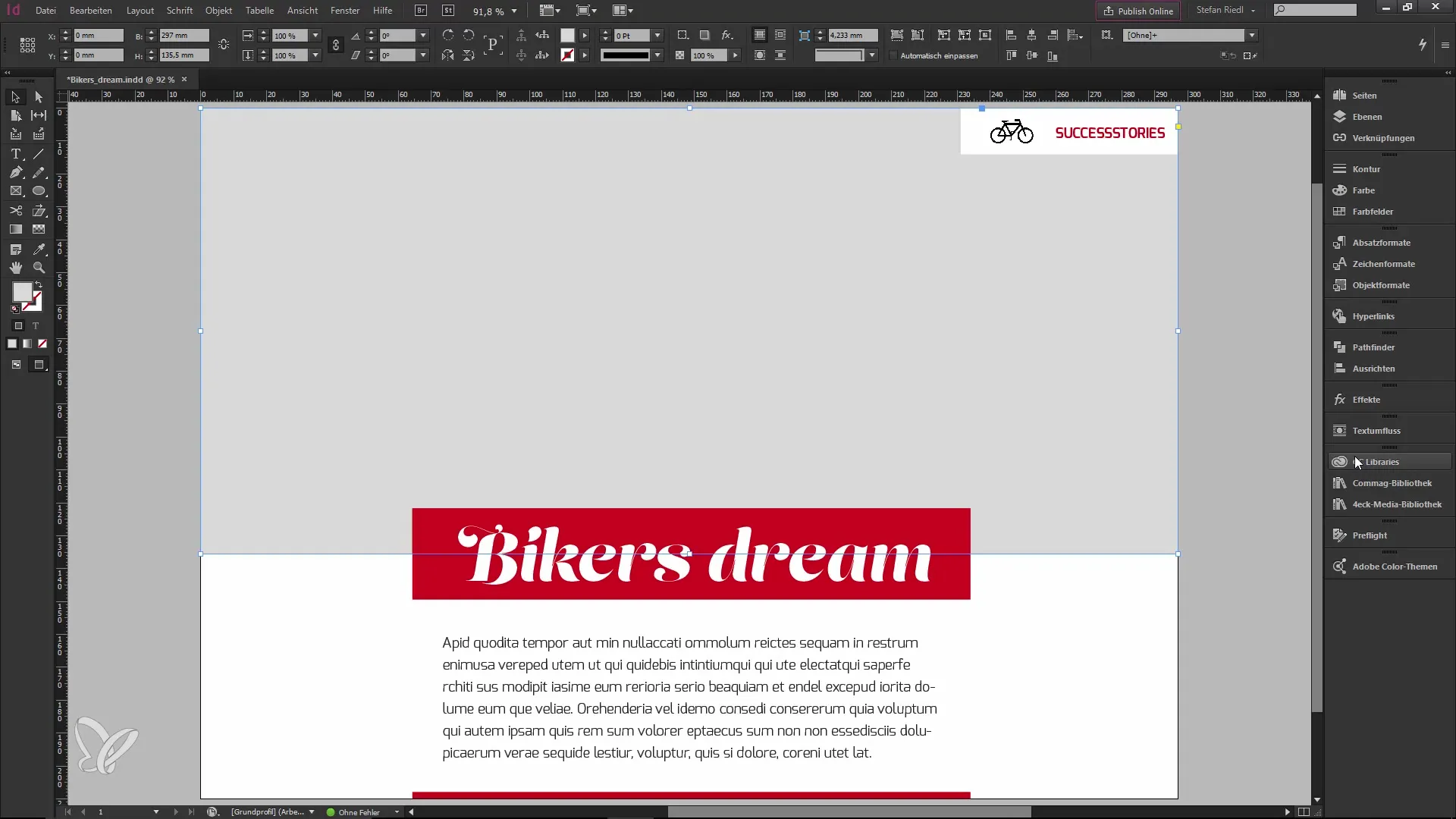
Gdy obraz znajdzie się w Twojej bibliotece, możesz go wygodnie przeciągnąć do swojego układu. Należy zauważyć, że teraz masz możliwość korzystania z obrazów i innych zasobów bezpośrednio bez konieczności korzystania z przeglądarki. Ułatwia to cały proces.
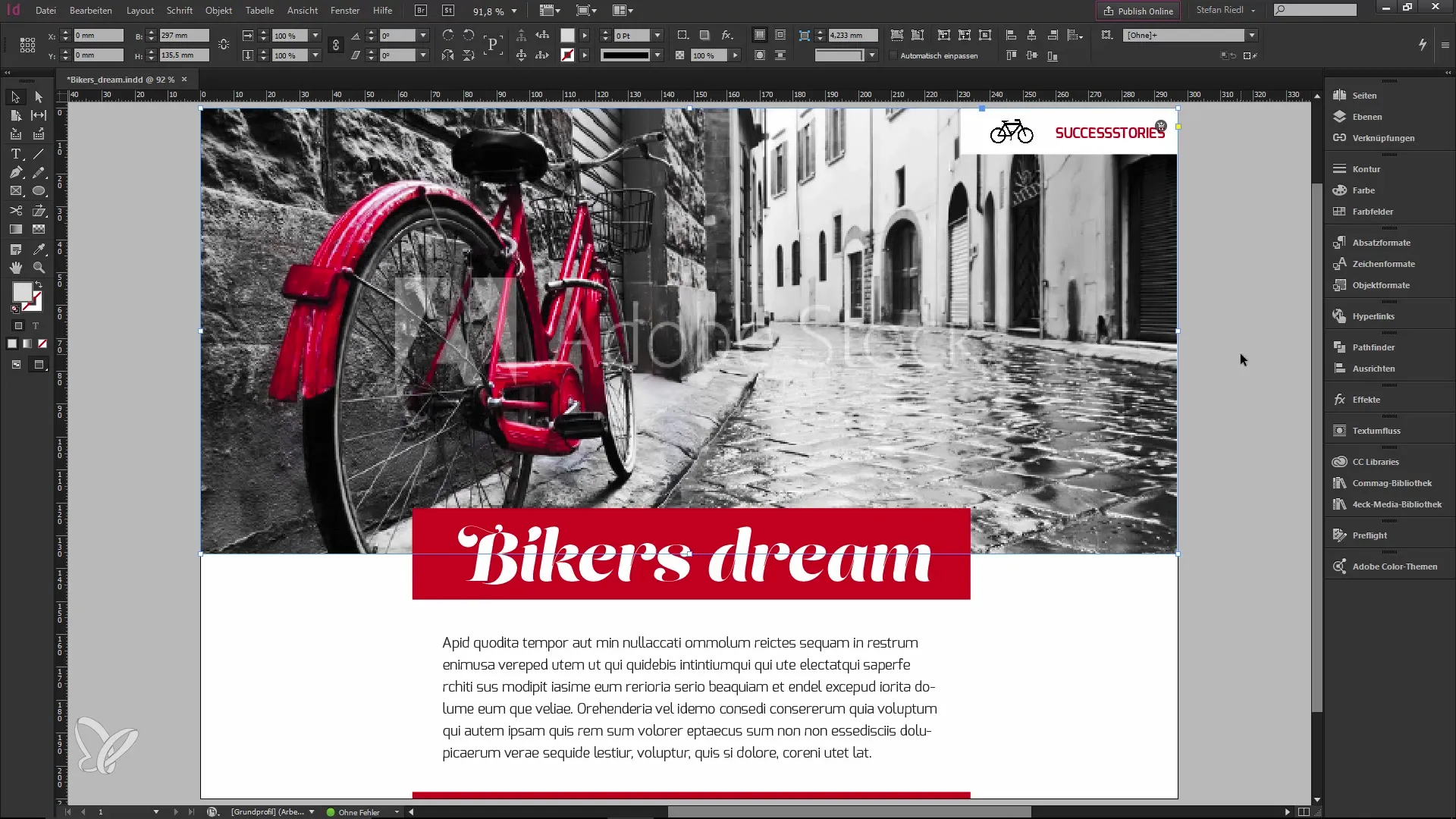
Kolejną przydatną funkcją jest możliwość wyboru elementów, które chcesz dodać do swojej biblioteki. Możesz wybrać, czy chcesz dodać na przykład grafikę, tekst czy format znaku. Po prostu kliknij na wybrany element i wybierz opcję, którą chcesz dodać. Zauważysz, że kolory i formaty w Twojej bibliotece są poprawnie przenoszone. Dzięki temu możesz łatwo korzystać z różnych kodów kolorów lub formatów, nie musząc za każdym razem zaczynać od nowa.
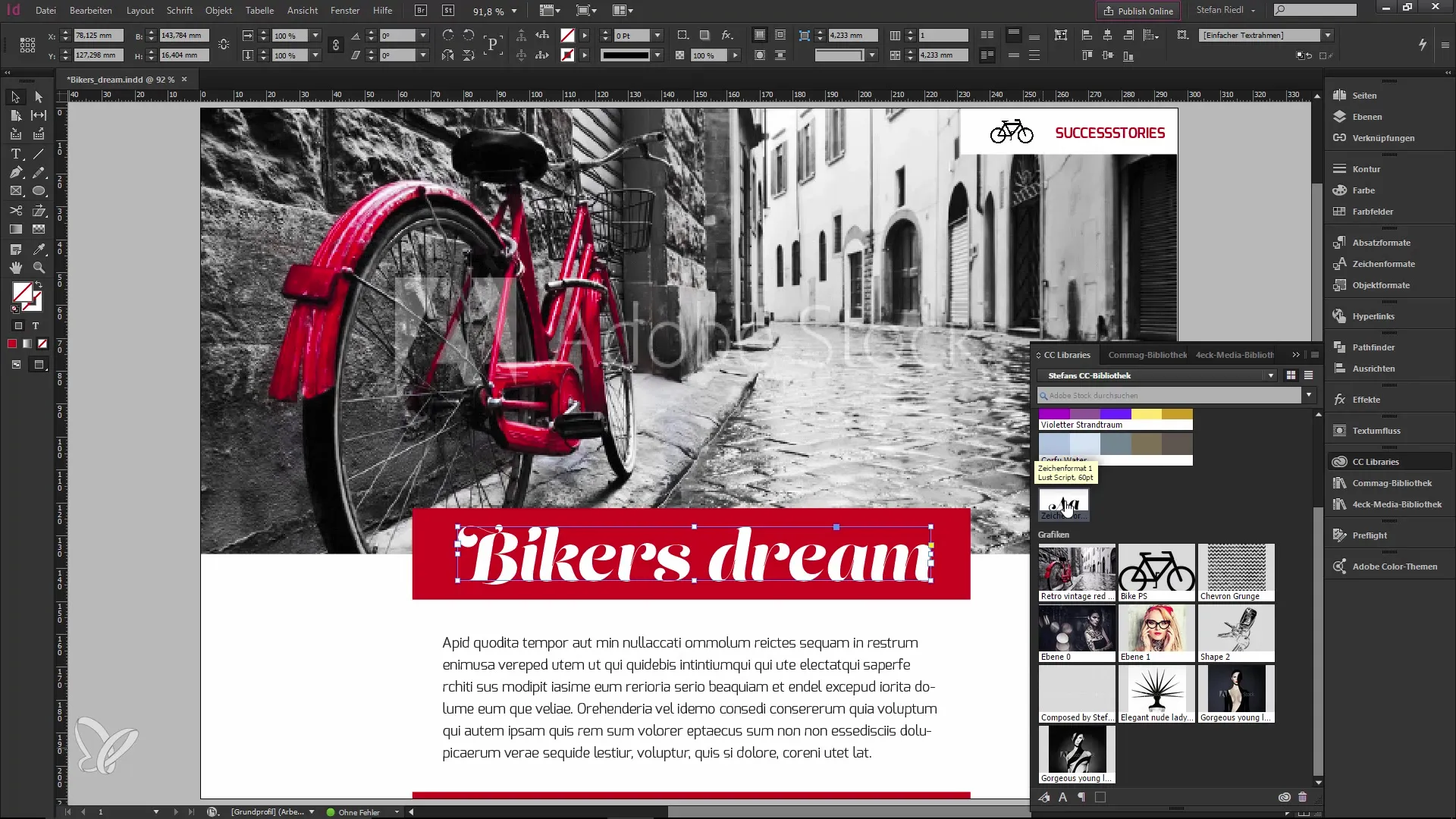
Oprócz tego masz możliwość dostępu do usługi społecznościowej w ramach aplikacji Creative Cloud. Znajdziesz tam wiele treści stworzonych przez użytkowników, które możesz wykorzystać bezpłatnie. Usługa ta jest szczególnie przydatna, gdy szukasz kreatywnych rozwiązań, nie ograniczając się budżetem. Po prostu wybierz darmowy zasób i pobierz go bezpośrednio do swojej biblioteki CC.
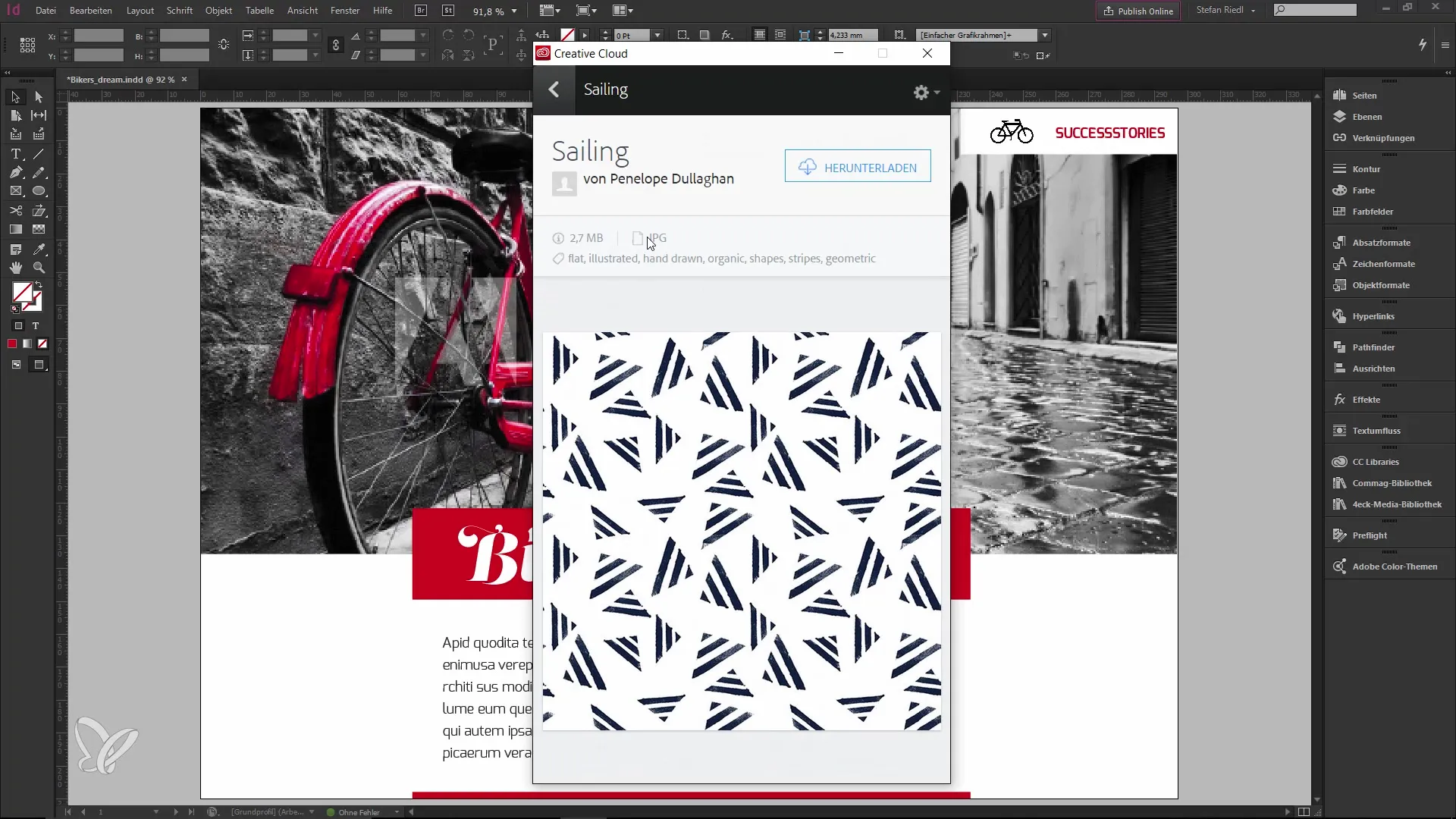
Po dodaniu wszystkich treści do swojej biblioteki, możesz je teraz wykorzystać, aby dalej dopracowywać swój projekt. Na przykład, jeśli chcesz zmodyfikować dany element, możesz to zrobić bezpośrednio w Photoshopie. Zapisz zmiany, a synchronizacja sprawi, że zaktualizowane treści automatycznie pojawią się w InDesignie. To oszczędza ogromną ilość czasu, ponieważ nie musisz ciągle przełączać się między programami.
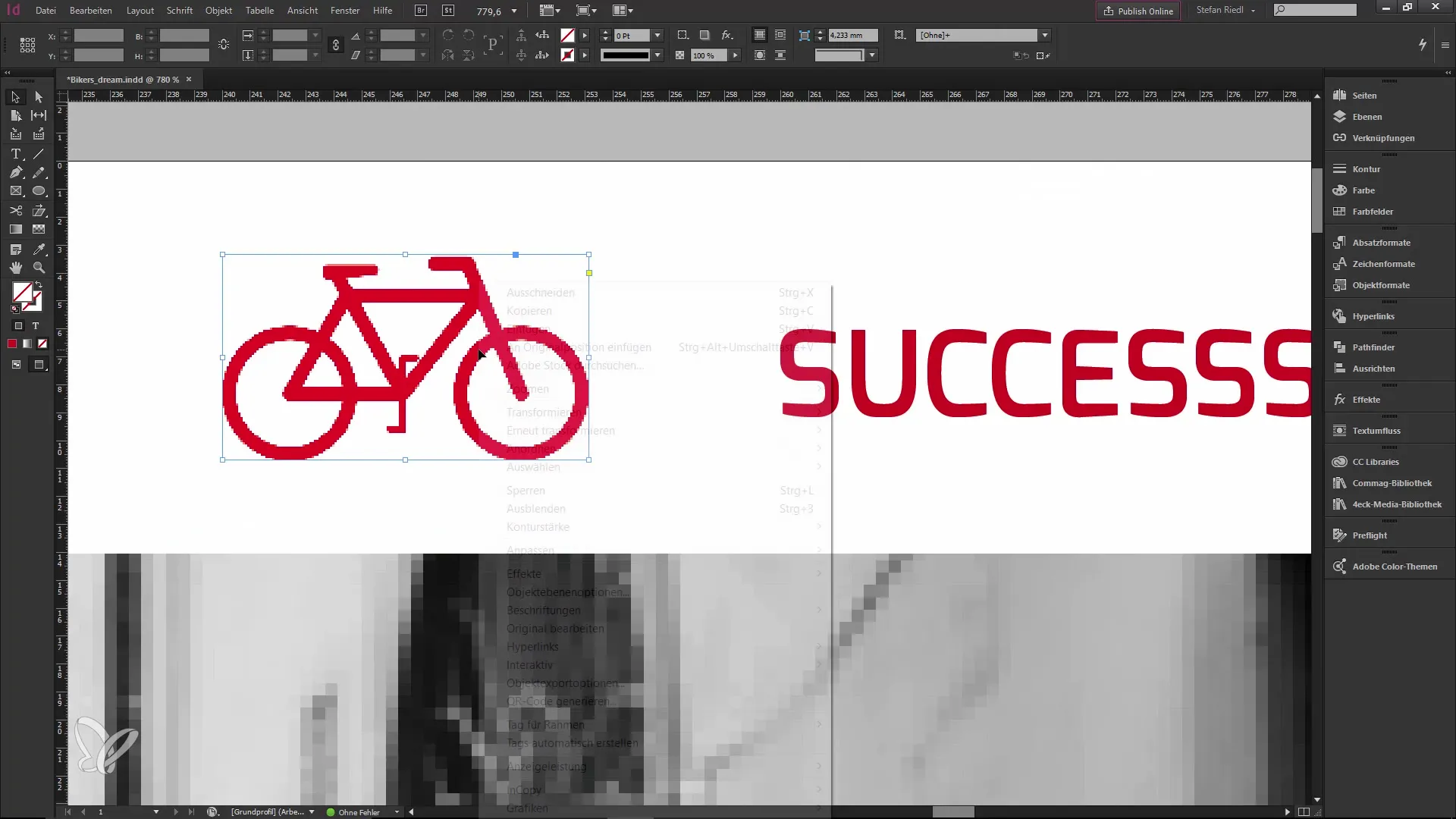
Dodatkowo istnieje możliwość wstawienia pliku, gdy nie zmienia się on, gdy oryginalny plik jest edytowany. Aby to osiągnąć, musisz przytrzymać klawisz Alt podczas umieszczania obiektu z biblioteki CC. Dzięki temu obiekt jest synchronizowany niezależnie od chmury i pozostaje niezmieniony, nawet gdy oryginalny plik jest edytowany.

Dla pracy zespołowej biblioteka CC oferuje funkcję współpracy. Możesz łatwo udostępnić bibliotekę innym, dodając adresy e-mail swoich kolegów. Masz również możliwość nadania konkretnych uprawnień, aby inni użytkownicy mogli przeglądać lub edytować treści. Ta funkcjonalność znacznie ułatwia pracę nad wspólnymi projektami i zastępuje uciążliwe korzystanie z dysków USB lub zewnętrznych dysków.
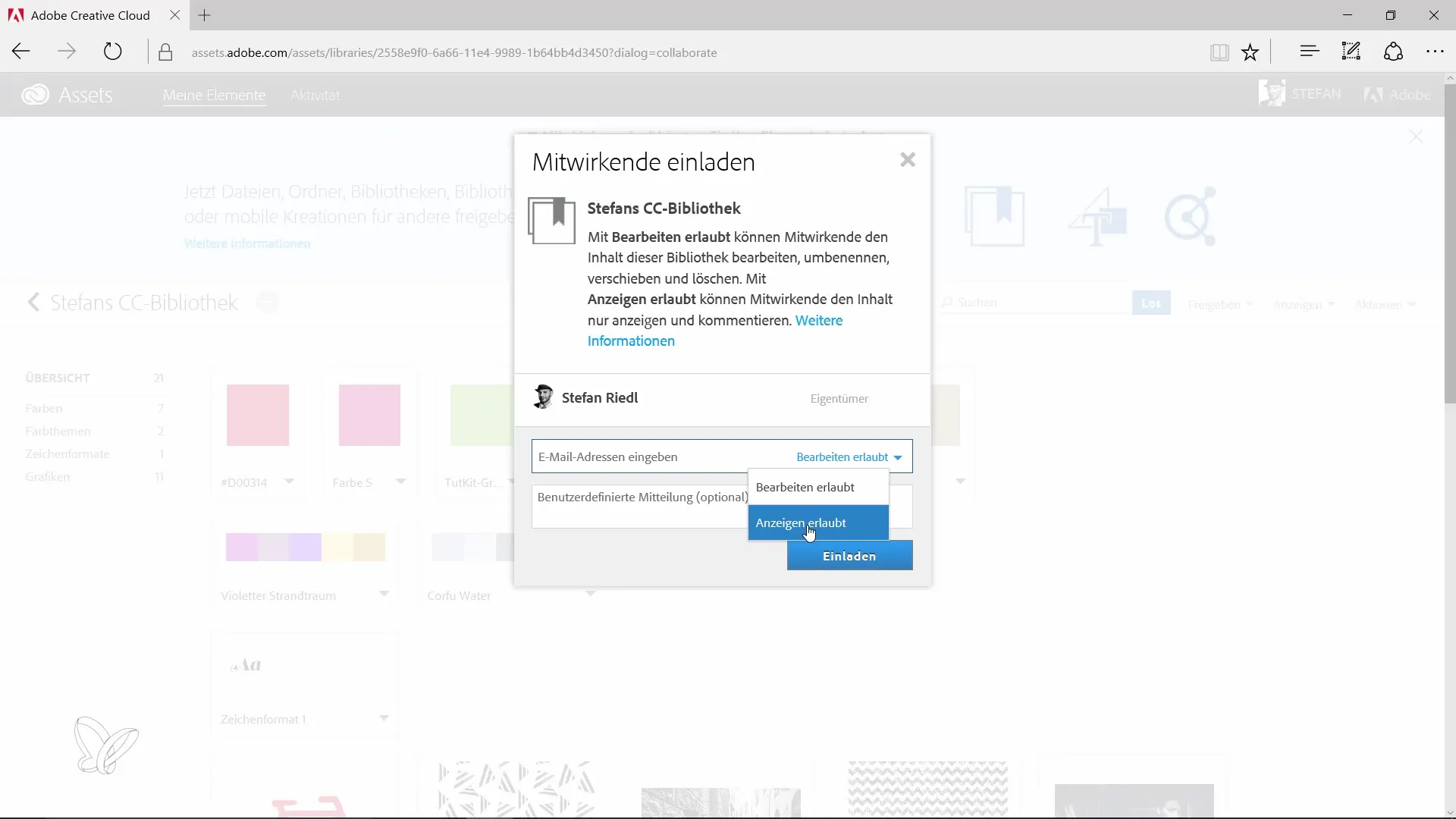
Dzięki tym wszystkim nowym funkcjom InDesign CC oraz bibliotek CC możesz znacznie zoptymalizować swój przepływ pracy. Zalecam wypróbowanie wszystkich tych funkcji samodzielnie, aby maksymalnie zwiększyć elastyczność i kreatywność w swoich projektach.
Podsumowanie – Nowości w Creative Cloud: InDesign CC i biblioteki Creative Cloud
Nowe funkcje w InDesign CC ułatwiają korzystanie z Adobe Stock i bibliotek Creative Cloud. Teraz możesz pracować efektywniej, znajdując i synchronizując wszystkie potrzebne treści bezpośrednio w aplikacji. Dodatkowo możliwość pracy zespołowej znacznie poprawia współpracę nad kreatywnymi projektami.
Często zadawane pytania
Jak uzyskać dostęp do Adobe Stock w InDesign CC?Możesz uzyskać dostęp do Adobe Stock, klikając odpowiednią ikonę bezpośrednio w aplikacji i wyszukując obrazy.
Czy mogę również znaleźć darmowe projekty w aplikacji Creative Cloud?Tak, przez usługę społecznościową możesz pobrać wiele darmowych, użytkowników generowanych projektów.
Jak są synchronizowane zmiany w obiektach w mojej bibliotece CC?Zmiany wprowadzane w powiązanych obiektach synchronizują się automatycznie przez chmurę.
Czy mogę dzielić się swoją biblioteką CC z innymi?Tak, możesz po prostu dodać adresy e-mail swoich kolegów i przyznać im konkretne uprawnienia.
Jak zapobiec zmianie obiektu, gdy oryginalny plik jest edytowany?Przytrzymaj klawisz Alt podczas umieszczania obiektu z biblioteki CC, aby wstawić niezależną wersję.


